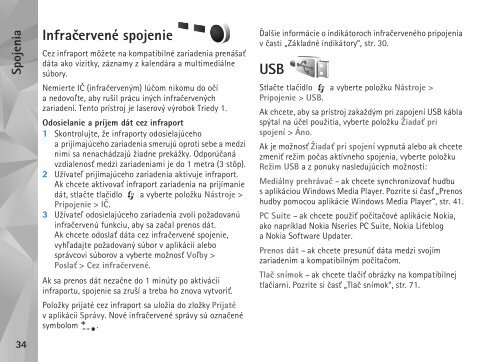Nokia N95-1
Nokia N95-1
Nokia N95-1
You also want an ePaper? Increase the reach of your titles
YUMPU automatically turns print PDFs into web optimized ePapers that Google loves.
Spojenia<br />
34<br />
Infraèervené spojenie<br />
Cez infraport mô¾ete na kompatibilné zariadenia prená¹a»<br />
dáta ako vizitky, záznamy z kalendára a multimediálne<br />
súbory.<br />
Nemierte IÈ (infraèerveným) lúèom nikomu do oèí<br />
a nedovoåte, aby ru¹il prácu iných infraèervených<br />
zariadení. Tento prístroj je laserový výrobok Triedy 1.<br />
Odosielanie a príjem dát cez infraport<br />
1 Skontrolujte, ¾e infraporty odosielajúceho<br />
a prijímajúceho zariadenia smerujú oproti sebe a medzi<br />
nimi sa nenachádzajú ¾iadne preká¾ky. Odporúèaná<br />
vzdialenos» medzi zariadeniami je do 1 metra (3 stôp).<br />
2 U¾ívateå prijímajúceho zariadenia aktivuje infraport.<br />
Ak chcete aktivova» infraport zariadenia na prijímanie<br />
dát, stlaète tlaèidlo a vyberte polo¾ku Nástroje ><br />
Pripojenie > IÈ.<br />
3 U¾ívateå odosielajúceho zariadenia zvolí po¾adovanú<br />
infraèervenú funkciu, aby sa zaèal prenos dát.<br />
Ak chcete odosla» dáta cez infraèervené spojenie,<br />
vyhåadajte po¾adovaný súbor v aplikácii alebo<br />
správcovi súborov a vyberte mo¾nos» Voåby ><br />
Posla» > Cez infraèervené.<br />
Ak sa prenos dát nezaène do 1 minúty po aktivácii<br />
infraportu, spojenie sa zru¹í a treba ho znova vytvori».<br />
Polo¾ky prijaté cez infraport sa ulo¾ia do zlo¾ky Prijaté<br />
v aplikácii Správy. Nové infraèervené správy sú oznaèené<br />
symbolom .<br />
Ïal¹ie informácie o indikátoroch infraèerveného pripojenia<br />
v èasti „Základné indikátory“, str. 30.<br />
USB<br />
Stlaète tlaèidlo a vyberte polo¾ku Nástroje ><br />
Pripojenie > USB.<br />
Ak chcete, aby sa prístroj zaka¾dým pri zapojení USB kábla<br />
spýtal na úèel pou¾itia, vyberte polo¾ku ®iada» pri<br />
spojení > Áno.<br />
Ak je mo¾nos» ®iada» pri spojení vypnutá alebo ak chcete<br />
zmeni» re¾im poèas aktívneho spojenia, vyberte polo¾ku<br />
Re¾im USB a z ponuky nasledujúcich mo¾ností:<br />
Mediálny prehrávaè –ak chcete synchronizova» hudbu<br />
s aplikáciou Windows Media Player. Pozrite si èas» „Prenos<br />
hudby pomocou aplikácie Windows Media Player“, str. 41.<br />
PC Suite –ak chcete pou¾i» poèítaèové aplikácie <strong>Nokia</strong>,<br />
ako napríklad <strong>Nokia</strong> Nseries PC Suite, <strong>Nokia</strong> Lifeblog<br />
a <strong>Nokia</strong> Software Updater.<br />
Prenos dát –ak chcete presunú» dáta medzi svojím<br />
zariadením a kompatibilným poèítaèom.<br />
Tlaè snímok –ak chcete tlaèi» obrázky na kompatibilnej<br />
tlaèiarni. Pozrite si èas» „Tlaè snímok“, str. 71.